Cómo acelerar el rendimiento lento de una computadora portátil/computadora en Windows 10, 8 y 7. Probado para ser efectivo y exitoso.
Tener una computadora lenta ciertamente realmente pone a prueba nuestra paciencia. No es de extrañar que algunas personas se molesten mucho cuando realizan tareas escolares/oficinas con una computadora muy lenta.
Muchos de ellos prefieren hacer su trabajo en un cibercafé en lugar de usar una computadora súper lenta.
En realidad, para superar una computadora / computadora portátil que tiende a volverse cada vez más lenta, solo necesita realizar un mantenimiento regular y también hacer algunas cosas que explicaré una por una en este artículo.
Cómo acelerar el rendimiento de una computadora portátil / PC con Windows
Bien, vamos, para superar el rendimiento de la computadora / computadora portátil que se vuelve cada vez más lento, haga lo siguiente para ayudar a acelerar el rendimiento de su computadora / computadora portátil.
1. Aumentar la capacidad de RAM y Disco Duro

El proceso multitarea que es demasiado pesado hace que el rendimiento de una computadora/portátil sea lento. Agregar una mayor capacidad de RAM es la mejor opción para acelerar el rendimiento de una computadora.
También preste atención a la capacidad de su disco duro. Si está casi lleno (por ejemplo, quedan 10 GB), no se sorprenda si su computadora/portátil se ralentiza. Le sugiero que aumente la capacidad del disco duro y, si tiene más fondos, no tiene nada de malo comprar un SSD para mejorar el rendimiento de su computadora/portátil.
2. Eliminar archivos temporales (basura) en la Papelera de reciclaje
Los archivos temporales (basura) pueden ralentizar el rendimiento de un ordenador/portátil, por lo que sería mejor que los eliminaras. Primero verifique el archivo, si realmente no es necesario, elimínelo con Cómo hacer clic con el botón derecho en el icono de la papelera de reciclaje luego seleccione Vaciar papelera de reciclaje.
Un software alternativo que puede usar es CCleaner, el software también puede eliminar archivos temporales contenidos en el navegador.
3. Desinstalar programas innecesarios

¿Por qué instalar programas no utilizados? Es una pena instalar programas que solo desperdician espacio en el disco duro.
Para desinstalar el programa, puede hacerlo a través de Comienzo > Panel de control > Desinstalar un programa luego desinstale los programas que no se usan / son importantes.
4. Minimice los programas en ejecución al inicio
La mayor cantidad de programas que se ejecutan al inicio se convierte en uno de los factores que hace que disminuya el rendimiento de una computadora. Le sugiero que deshabilite cualquier programa que realmente no sea importante y no necesite ejecutarse al inicio presionando Tecla Win+R. > tipo msconfig > seleccionar pestaña Puesta en marcha entonces desmarque el programa que desea desactivar.
Para hacerlo más fácil, también puede usar CCleaner para deshabilitar los programas que se ejecutan al inicio.
5. No olvides instalar Antivirus

Asegúrate de haber instalado un antivirus. Como sabemos, el virus promedio, incluido el malware y el spyware, hace que el rendimiento de una computadora sea lento y también puede dañar nuestros datos/archivos. Además, debe instalar el antivirus correcto, no un antivirus que realmente ralentice el rendimiento de su computadora/portátil.
6. Memoria virtual personalizada
Aunque su función no es tan grande como la RAM, esta memoria virtual puede ayudar a mejorar el rendimiento de su computadora. Para establecer la cantidad de memoria virtual que usa, vaya a Panel de control > Sistema y seguridad > Sistema o puedes presionar el boton Windows+Pausa/Pausa. Luego seleccione Configuración avanzada del sistema.
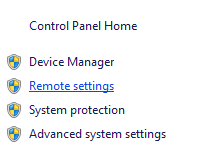
Mover a la pestaña Avanzado, luego seleccione Ajustes en el menú Rendimiento.
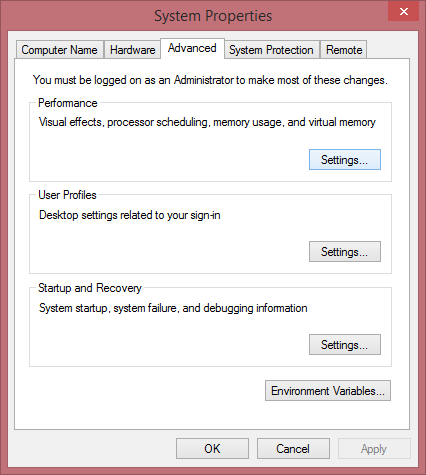
Mover de nuevo a la pestaña Avanzado, luego seleccione Cambio en el menú Memoria virtual.
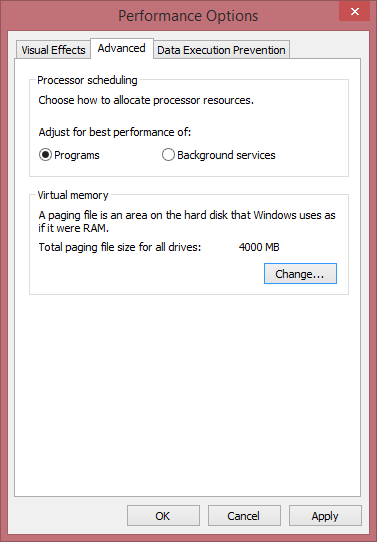
Desmarcar Administre automáticamente el tamaño del archivo de paginación para todas las unidades. Luego seleccione Tamaño personalizado y especifique cuánta memoria virtual desea. Para el tamaño máximo, puede ingresar 2X tamaño inicial. Después de eso seleccione Colocar, luego seleccione OK.
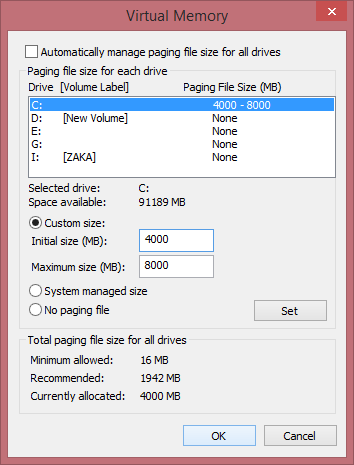
Notas: El tamaño máximo no tiene que ser el doble del tamaño inicial, es solo una estimación.
7. Minimiza el uso de efectos visuales
Cuantos más efectos visuales utilice, mejor se verá su escritorio. Y lo que debe subrayar, más lento es el rendimiento de su computadora cuando hay muchos efectos visuales en ejecución.
Para eso tienes que minimizar el uso de efectos visuales en tu escritorio de la siguiente manera:
Entró en Panel de control > Sistema y seguridad > Sistema, luego seleccione Configuración avanzada del sistema en la esquina superior izquierda de la ventana Sistema.
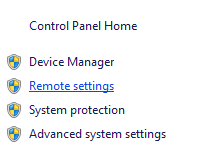
Mover a la pestaña Avanzado, luego seleccione Ajustes en el menú Rendimiento.
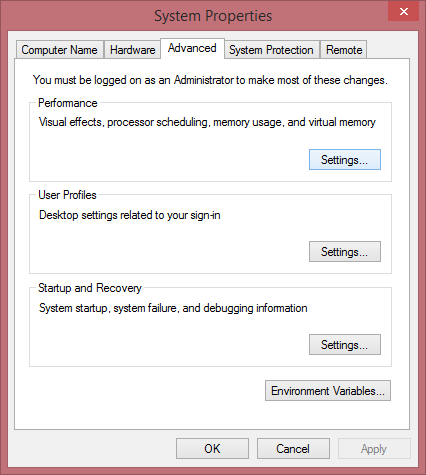
en la pestaña Efectos visuales, seleccione personalizado y desactive los efectos visuales innecesarios. Puedes ver la configuración de efectos visuales que usé en la siguiente imagen. Si hay efectos visuales que normalmente aparecen, pero no aparecen, vuelva a los predeterminados.
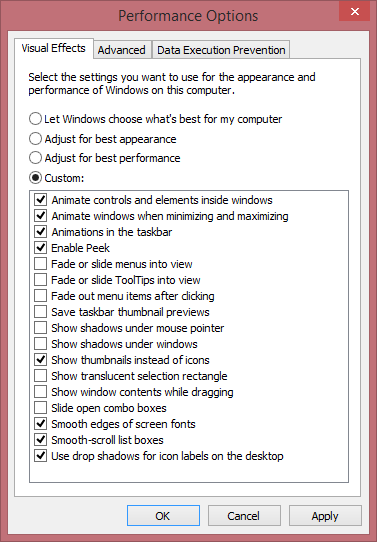
Notas:
Seleccione Permitir que Windows elija lo que es mejor para mi computadora, si desea que Windows mismo determine qué efectos visuales son mejores para su computadora. Seleccione Ajustar para obtener la mejor apariencia, si desea que su escritorio se vea mejor. Pero el impacto será molesto, es decir, la computadora se volverá más lenta. Seleccione Ajustar para obtener el mejor rendimiento, si desea que su computadora rinda al máximo. Pero prepárate, tus ojos estarán ‘atormentados’, porque tu escritorio se verá realmente feo. Pero esta opción es perfecta para jugar.
Lea también: Consejos para elegir un portátil para juegos
8. Usa el Liberador de espacio en disco
Informando desde la página de Microsoft, esta herramienta es útil para eliminar archivos temporales en cada una de sus unidades. Para que pueda elegir qué unidad desea limpiar de archivos temporales. Para utilizar esta herramienta, por favor haga clic derecho en la unidad que desea limpiar > seleccionar Propiedades luego seleccione Limpieza de disco.
9. Usa un desfragmentador de disco
La fragmentación de los datos hace que su unidad trabaje más, por supuesto, hace que el rendimiento de la computadora disminuya. Por lo tanto, se recomienda que utilice el Desfragmentador de disco para reordenar los datos fragmentados.
Puede utilizar esta herramienta de la siguiente manera: haga clic derecho en la unidad que desea desfragmentar > seleccione Propiedades > luego seleccione Desfragmentar ahora en la pestaña Instrumentos.
10. Elimina los gadgets innecesarios del escritorio
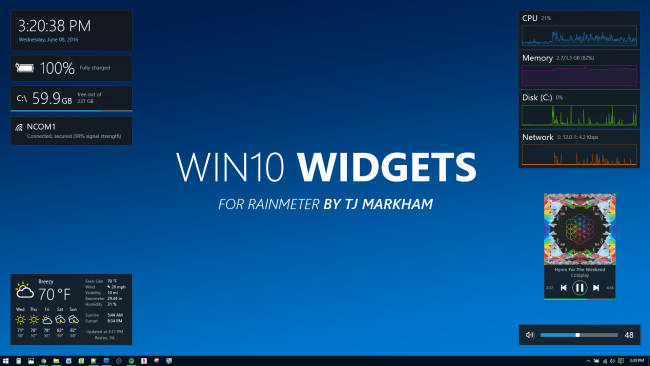
Los gadgets instalados en el escritorio son una de las cosas que afectan el rendimiento de una computadora. Le sugiero que elimine los dispositivos que realmente no son importantes, pero si su computadora tiene una alta especificación, tal vez instalar un dispositivo como este no tenga ningún efecto en el rendimiento de la computadora.
Conclusión
Todavía hay varias cosas que afectan el rendimiento de una computadora/portátil. Pero creo que las 10 cosas que he descrito arriba son más que suficientes. Tal vez eso es todo lo que quiero compartir hoy. Esperemos que el tutorial sobre cómo acelerar el rendimiento de una computadora portátil / computadora anterior sea útil para usted. Gracias por leer.

